WordPress'te Resim Galerisi Nasıl Oluşturulur - Eksiksiz Bir Kılavuz
Yayınlanan: 2020-12-08Hiç WordPress'te kolayca bir resim galerisi oluşturmak istediniz mi? Peki, doğru yere geldiniz! Bu yazıda, WordPress'te beş dakikadan kısa bir sürede galeri oluşturmanın en iyi yollarına göz atacağız.
Başlamadan önce, bu makalede inceleyeceğimiz konuya daha ayrıntılı bir bakış:
- WordPress'te ilk galerinizi oluşturma sürecinin tamamı boyunca size rehberlik edeceğiz (adım adım);
- Ayrıca galerilerinizi iyileştirebileceğiniz ve optimize edebileceğiniz yöntemlere de bakacağız;
Ve çok daha fazlası .
İçindekiler
- Neden WordPress'te Bir Resim Galerisi Oluşturun?
- WordPress Gutenberg Blok Düzenleyicisini Kullanarak Resim Galerileri Oluşturun
- WordPress Galeri Eklentisi Kullanarak Resim Galerileri Oluşturun
- Özet – WordPress’e Resim Galerilerini Nasıl Eklemelisiniz?
Neden WordPress'te Bir Resim Galerisi Oluşturun?
WordPress'te bir fotoğraf galerisi oluşturmak çok kolaydır – aynı zamanda içerik paylaşmanın daha çekici bir yoludur.
Bir gönderiye birden fazla resim eklediğinizde, bunlar birbiri ardına görünürler, bu nedenle harika görünmezler ve ziyaretçilerinizin hepsini görmek için kaydırma yapması gerekir.
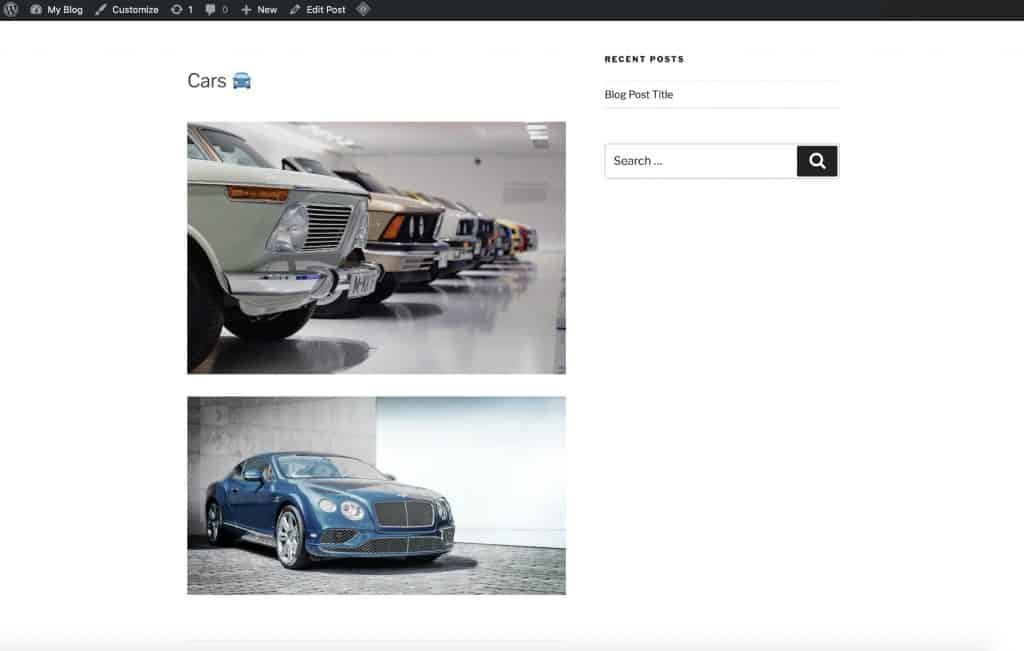
Ancak WordPress, şunları yapmanızı sağlayan bir resim galerisi özelliğiyle birlikte gelir:
- Görüntüleri sütunlar ve satırlarla bir ızgara düzeninde sergileyin;
- Resimleriniz için küçük resimler gösterin;
- Daha az alanda daha fazla fotoğraf görüntüleyin;
- Galeri resimlerinizi optimize edin;
- Resimlerinizi ve galerilerinizi düzenleyin;
- Görüntü boyutunu değiştirin.
WordPress Gutenberg Blok Düzenleyicisini Kullanarak Resim Galerileri Oluşturun
WordPress'te galeri ekleme ve oluşturma hakkında kendi yazımızı yazmaya karar verdik. Neden? Niye? Çünkü WordPress ile nasıl fotoğraf galerisi oluşturacağınızı gösteren diğer gönderilerin neredeyse tamamı güncel değil.
Bunun nedeni, son WordPress Gutenberg (5.5) güncellemesinden önce yazılmış ve yayınlanmış olmalarıdır.
Gutenberg'e güncelleme yaptıktan sonra birinin galeri eklemeye nasıl gideceğini yansıtacak şekilde güncellenmediler.
Gutenberg Blok Düzenleyicisini Kurmak
Bu nedenle, WordPress 5.5 (daha yaygın olarak Gutenberg olarak anılır) kullanıyorsanız galeri oluşturmanın bir yolu aşağıda gösterildiği gibi (+) simgesine tıklamaktır.
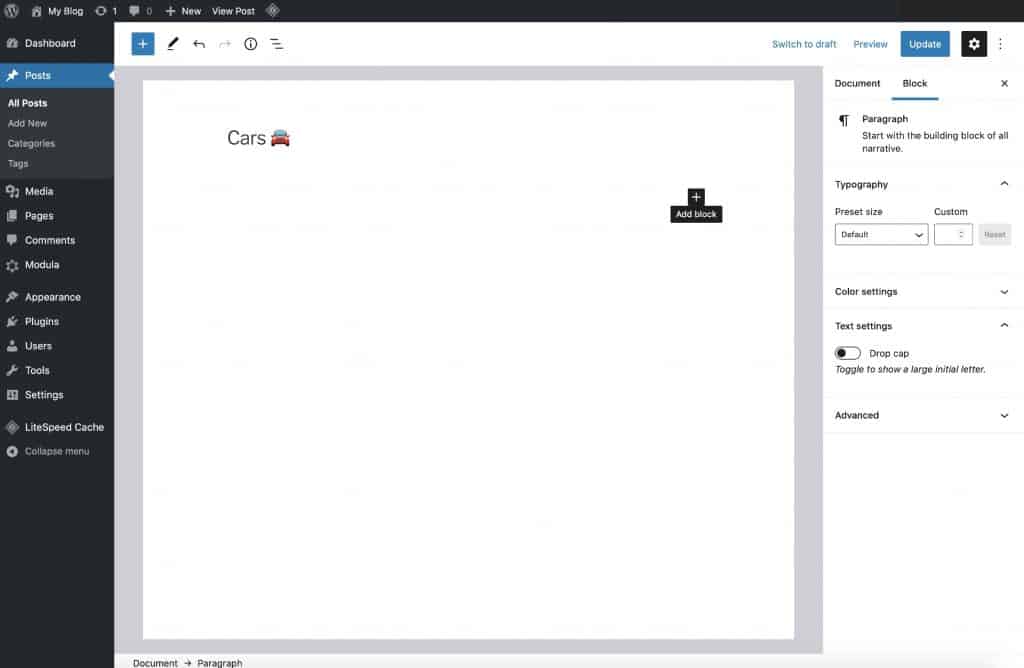
(+) simgesine tıklamak sizi blok değiştirici olarak adlandırılan şeye götürecektir. Burası, tekil görüntüler, metin blokları ve başlıklar gibi çok çeşitli biçimlendirme öğelerini seçip ekleyebileceğiniz yerdir.
Ancak, bu durumda, sahip olduğunuz mevcut blokları sıralamak için 'galeri' yazmanız yeterlidir.
Ardından, Ortak Bloklar kategorisi altında görünen ilk Galeri bloğunu seçin.
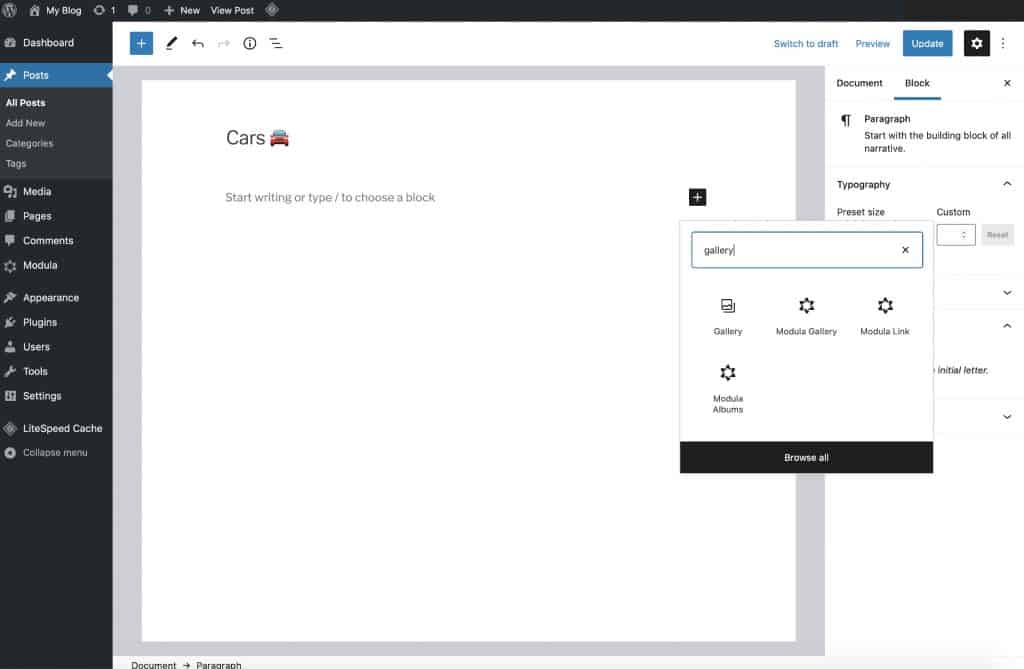
Eklemek için blok adına tıkladığınızda, gönderinize bloğun eklendiğini göreceksiniz ve ona resim eklemeye hazır olacaksınız.
Resimlerinizin nerede saklandığına bağlı olarak, yeni oluşturduğunuz WordPress galerinize resim eklemek için Yükle veya Medya Kitaplığı'na tıklayabilirsiniz. Bu, resimlerinizin şu anda nerede saklandığına bağlıdır.
Resimleriniz zaten WordPress Medya Kitaplığınızdaysa, Medya Kitaplığı seçeneğini seçin. Bilgisayarınızdalarsa, Yükle seçeneğini belirleyin.
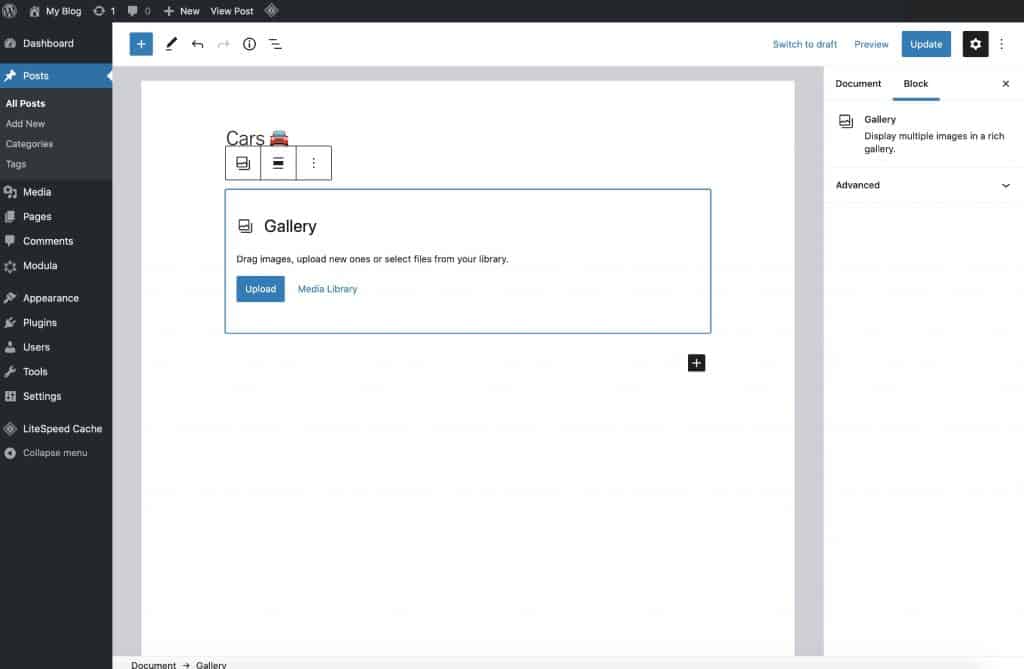
Resim yüklüyorsanız, yükle düğmesine tıklamak bilgisayarınızın varsayılan dosya yöneticisini açacaktır. Galerinizde olmasını istediğiniz resimleri seçin ve Yükle düğmesine basın. Bunları yükledikten sonra hepsi Medya Kitaplığında görünecektir.
Daha sonra bu resimleri aşağıda gösterildiği gibi galerinize ekleyebileceksiniz:
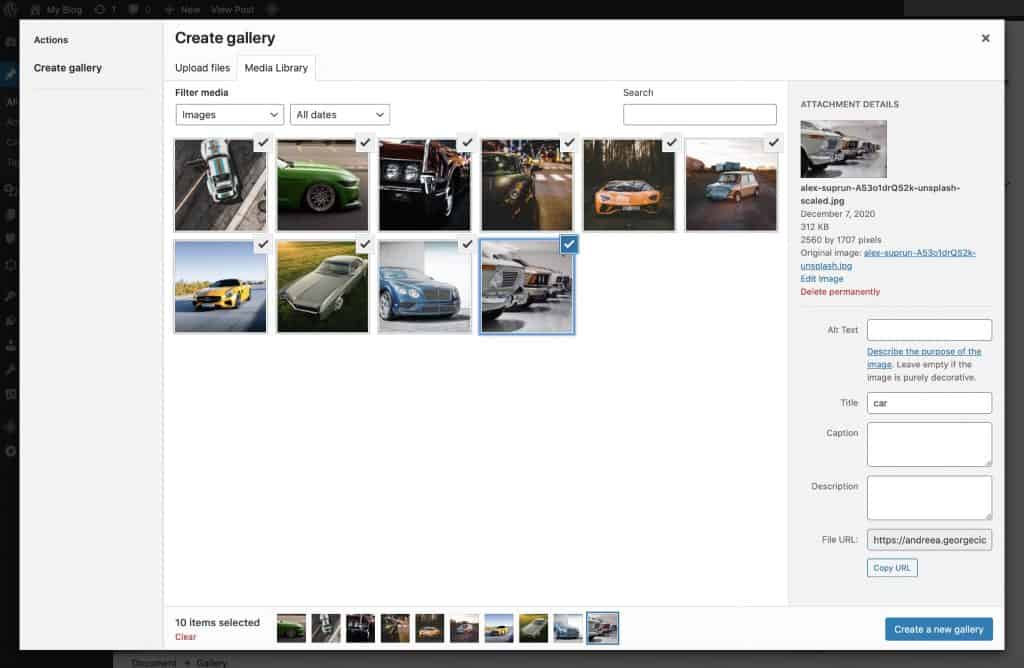
Tek yapmanız gereken, aşağıda gösterildiği gibi sağ alt köşedeki Yeni galeri oluştur'u tıklamaktır:
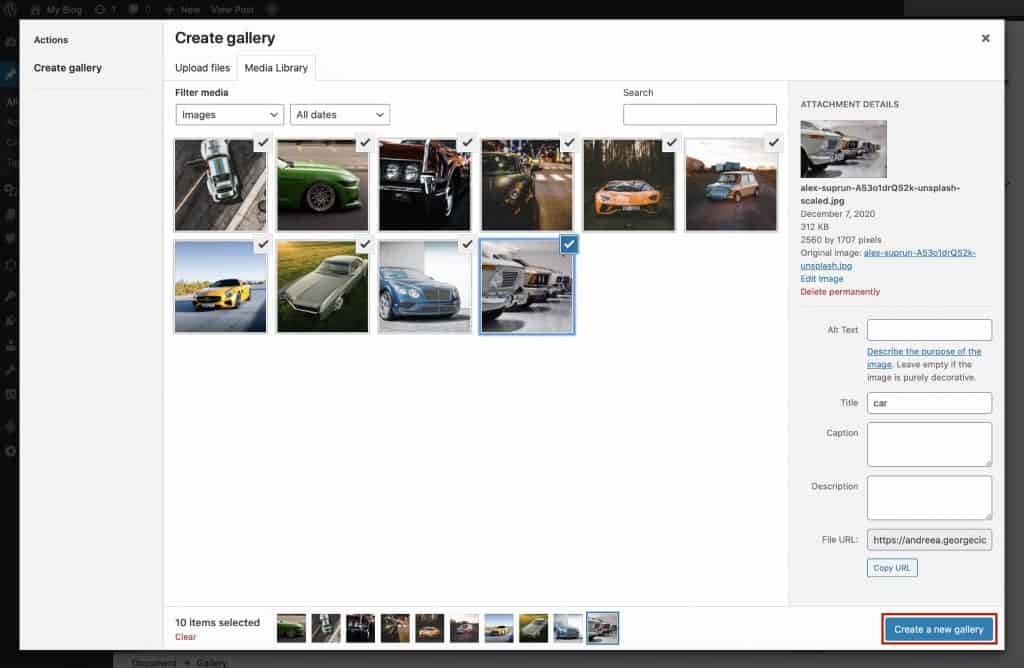
İşte bu kadar – şimdi basit bir WordPress galerisi oluşturdunuz.
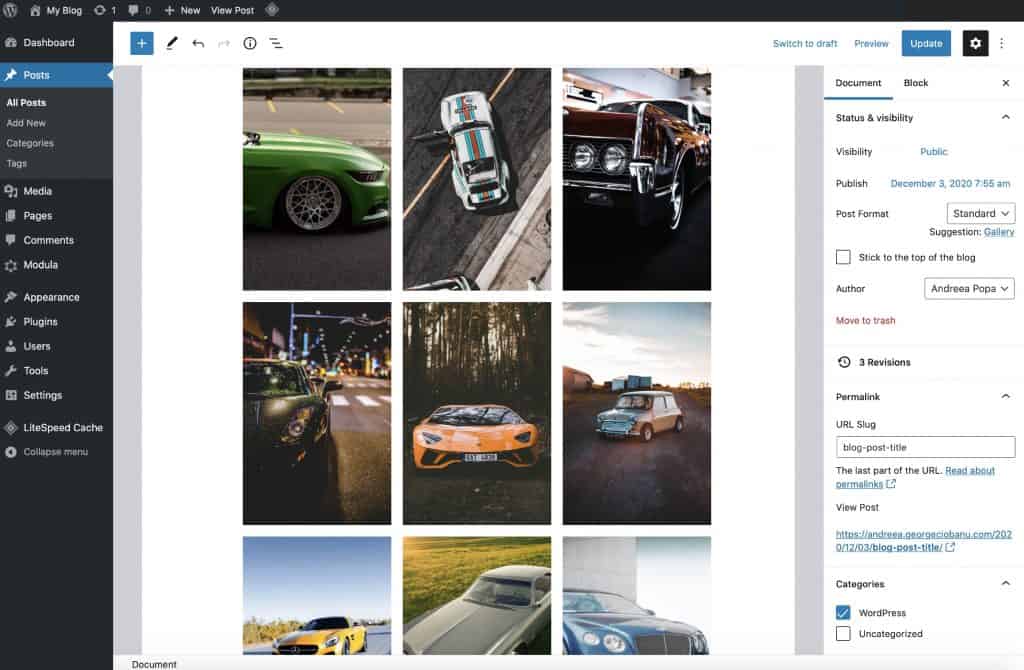
Ancak WordPress'te bir resim galerisi oluşturmanın tek yolu bu değil. WordPress, galerileriniz için daha fazla özellik ve daha fazla stil seçeneği sunan birçok resim galerisi eklentisine sahiptir.
Böyle bir eklenti Modula'dır. WordPress'te güzel bir resim galerisi oluşturmak için nasıl kullanabileceğinize bir göz atalım.
WordPress Galeri Eklentisi Kullanarak Resim Galerileri Oluşturun
Modula'nın web sitenize güzel galeriler eklemenin en kolay ve en hızlı yolu olduğuna gerçekten inanıyoruz.
Henüz WordPress web sitenizde Modula kullanmıyor musunuz? Buraya Tıkla.
Şaşırtıcı özellikleri nedeniyle, WordPress için bir galeri eklentisi arıyorsanız Modula'nın neden en iyi seçim olduğunu anlamak açıktır. Özel ızgaralardan, galeri düzenlerinden, görüntü vurgulu efektlerden, FancyBox tarafından desteklenen bir ışık kutusundan, filtrelenebilir galerilerden, 4 farklı ızgara türünden ve video galerileri oluşturmak istiyorsanız bir video uzantısından yararlanabilirsiniz.
Modula ile WordPress'te galeriler oluşturmak, biraz can sıkıcı ve sınırlayıcı olabilen yerleşik işlevselliği kullanmaktan daha kolay ve hızlı olarak kabul edilir. Öyleyse hemen atlayalım.

1. Modülü İndirin
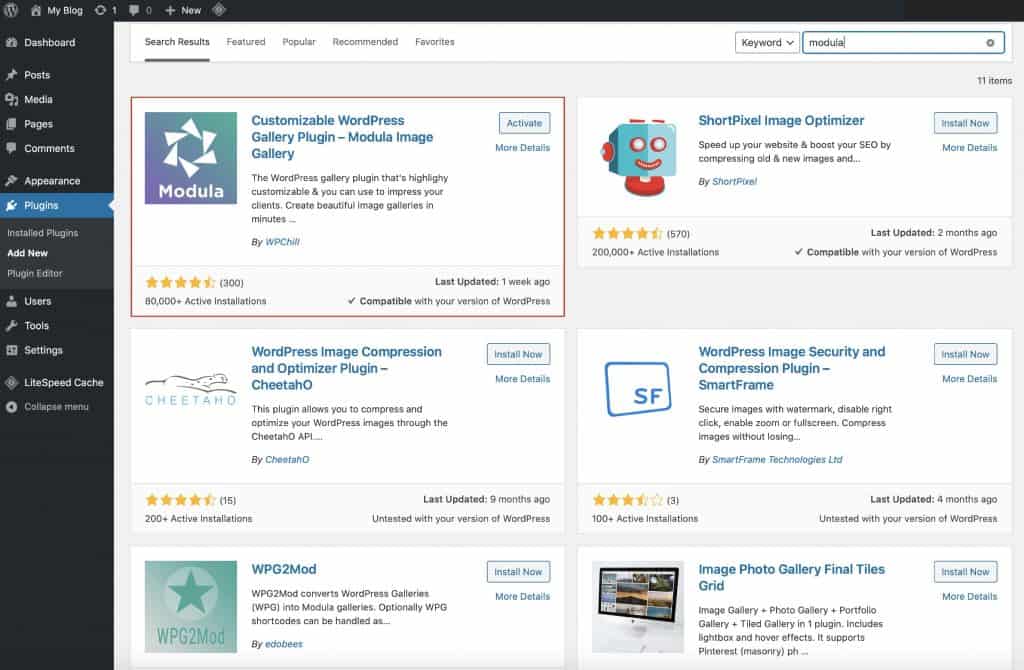
Modula galeri eklentisini yükledikten sonra, onu da etkinleştirdiğinizden emin olun.
2. Yeni Bir Galeri Oluşturun
Modula hem yüklendikten hem de etkinleştirildikten sonra, Modula WordPress Yönetici menü öğesinin üzerine gelin ve WordPress'te ilk galerinizi oluşturmak için Yeni Ekle'ye tıklayın…
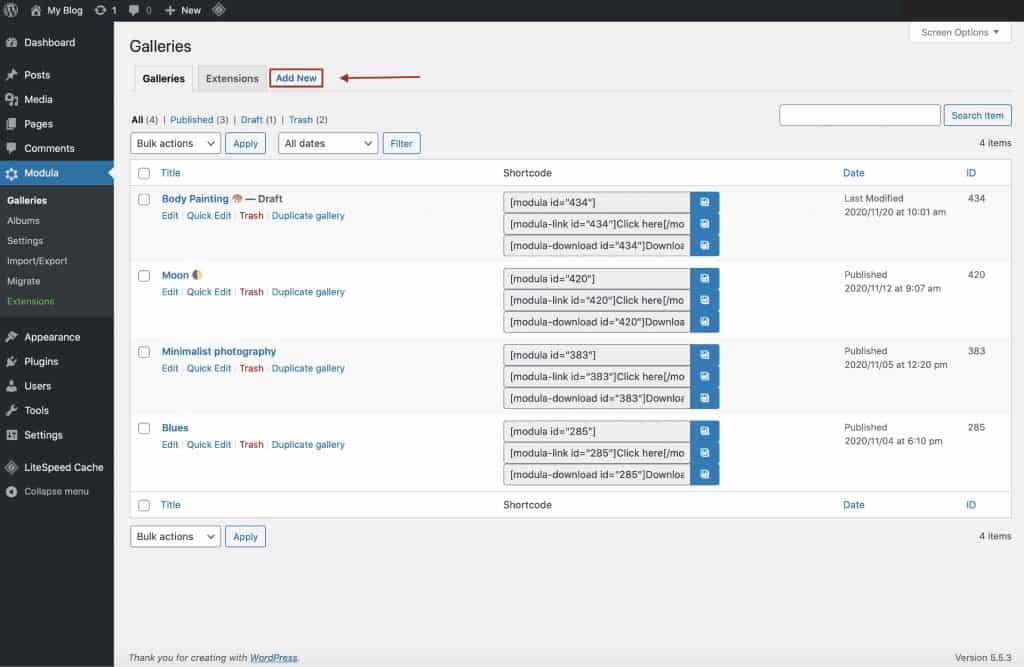
Bu sizi, WordPress galerinize hemen resim yüklemeye ve galerinizin ayarlarını değiştirmeye başlayabileceğiniz aşağıdaki ekrana götürecektir.
3. Açıklayıcı bir başlık ekleyin
Açıklayıcı adlar kullanmak, daha sonra sitenizde birden fazla galeriniz olduğunda galeriyi düzenlemenize yardımcı olacaktır.
Bu durumda, olgusal olarak doğru bir şeyle gitmeyi seçtik.
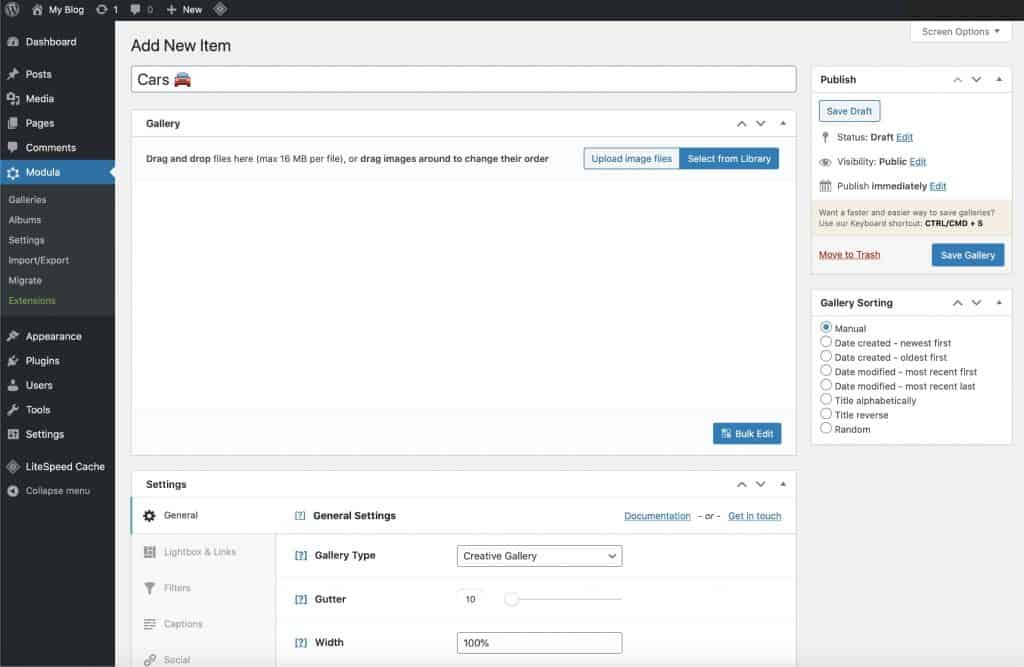
4. Galeriniz için resimler yükleyin
Modula WordPress galerinize eklemek istediğiniz görselleri seçtikten sonra Galeriye ekle seçeneğine tıklamayı unutmayınız.
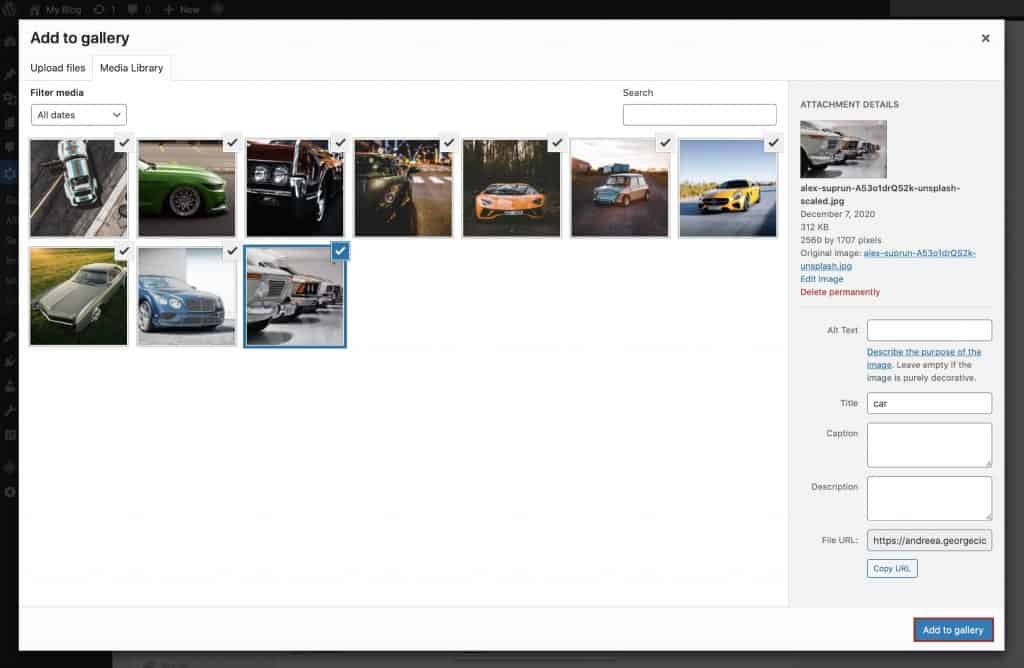
Galeriye ekle'yi tıkladıktan sonra, resimlerinizi aşağıda gösterildiği gibi galeri düzenleme alanında göreceksiniz…
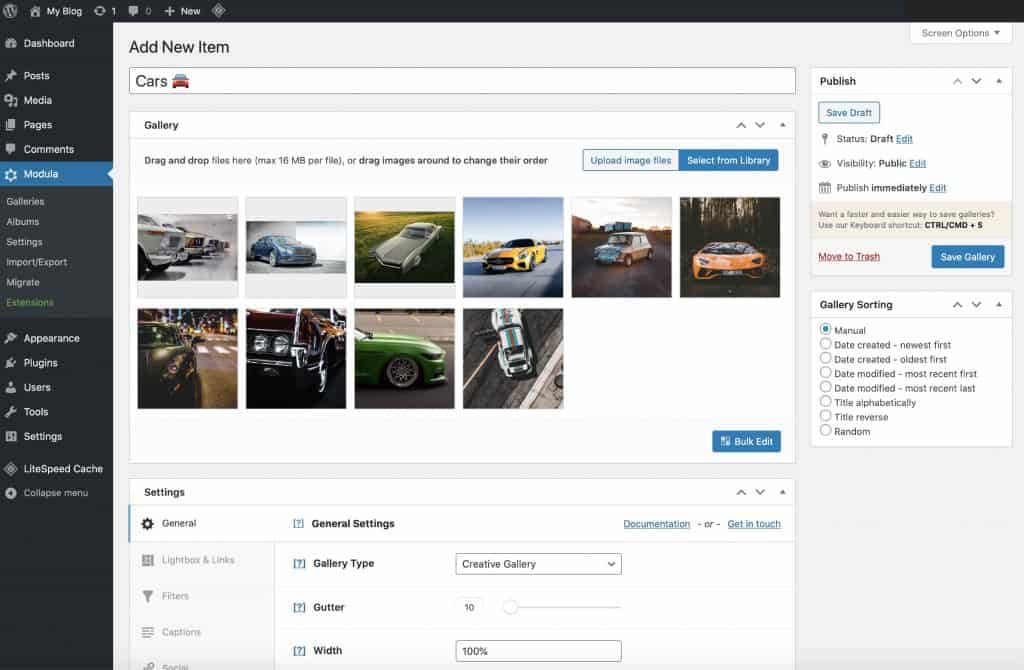
Bu alanı, WordPress deneyiminiz ne olursa olsun son derece kullanıcı dostu ve kullanımı kolay olacak şekilde tasarladık.
Sürükle ve bırak arayüzümüz sayesinde, görüntüleri yeniden düzenlemek, onları tıklayıp sürüklemek kadar kolaydır.
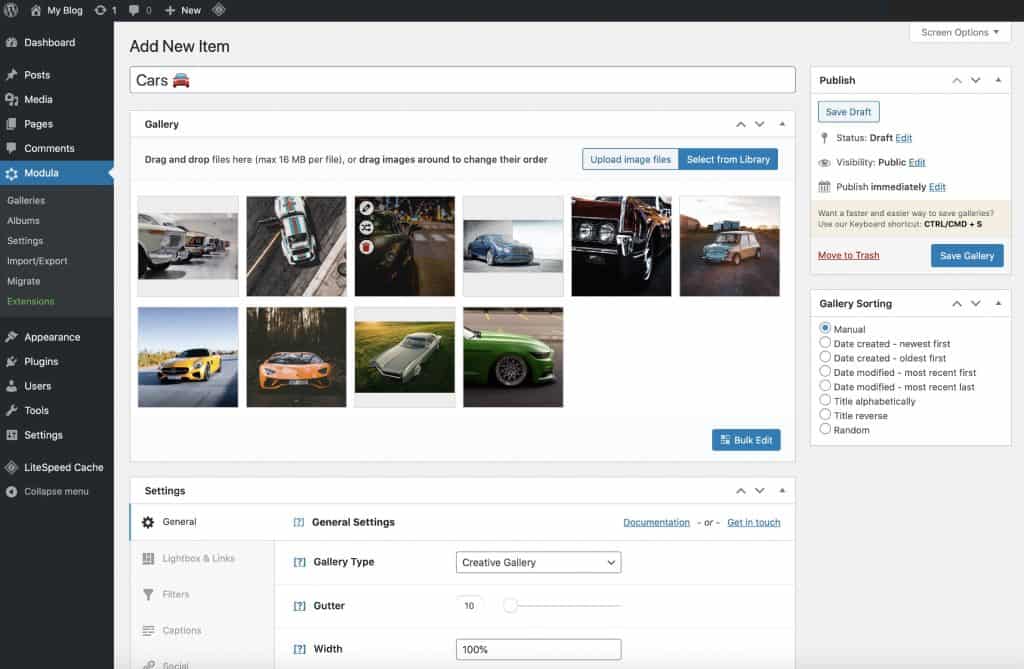
Modula galerilerinizden herhangi birinden resimleri kolayca silebileceğinizi belirtmekte fayda var. Tek yapmanız gereken galerinizin arka ucuna gitmek ve resmin üzerine gelmek. Bir çöp kutusu simgesi görünecektir. Çöp kutusu simgesine bastığınızda görüntü silinecektir. Ardından galerinizi güncelleyin ve bu resim artık web sitenizde görüntülenmeyecek.

Modula Galeri Eklentisi
WordPress web siteniz için güzel resim galerileri oluşturun!
5. Galerinizi yayınlayın ve ekleyin
Artık galerilerinizde çarpıcı ve eğlenceli görüntüler olduğundan emin olduğum şeylere sahipsiniz (ve biz de yapıyoruz!) – devam edin ve Galeriyi kaydet 'i tıklayın.
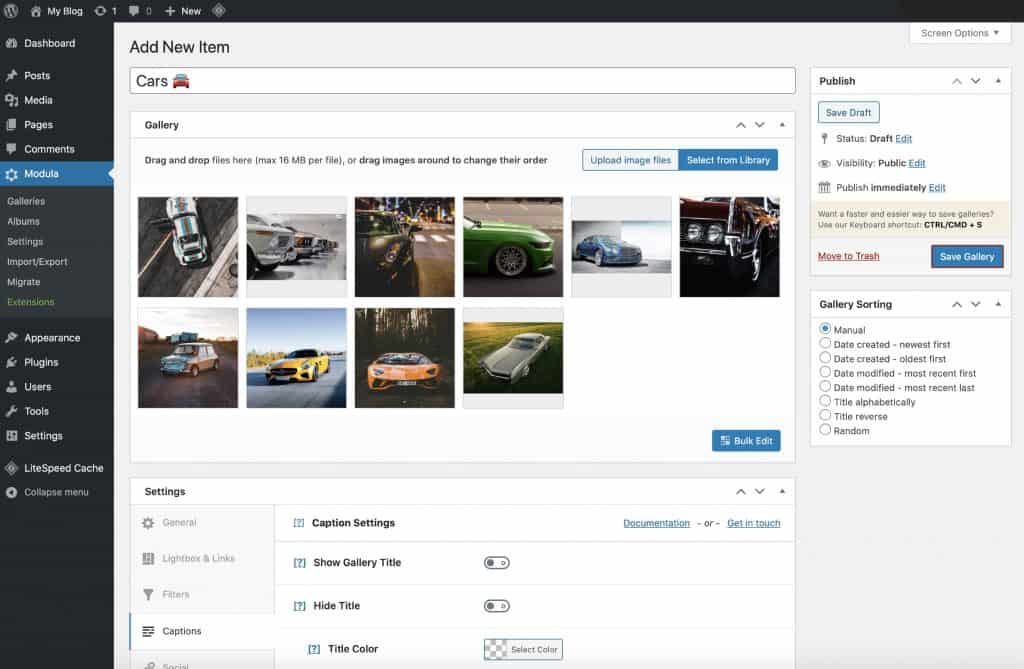
Galerinizi yayınladıktan sonra, aşağıda gösterildiği gibi galeri düzenleme alanında galeri kısa kodunun göründüğünü fark edeceksiniz…
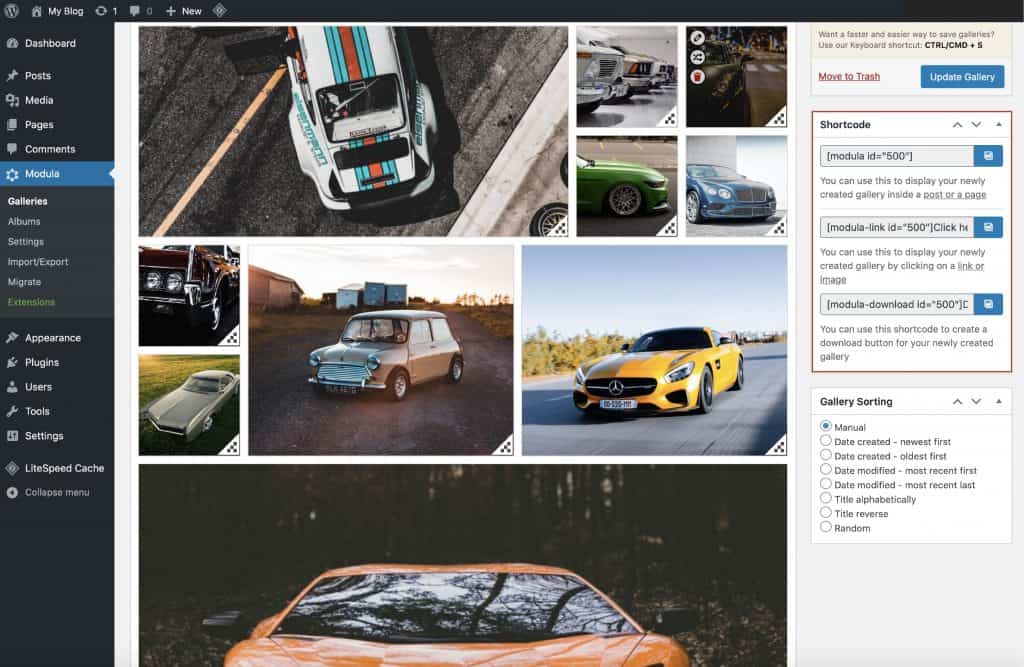
Şimdi bir sonraki adım, galerinizi gerçekten görünmesini istediğiniz WordPress gönderilerine ve sayfalarına eklemektir.
Ancak, alternatif olarak galeri eklemek için Modula'nın Gutenberg bloğunu da kullanabilirsiniz – ki bu da yapması çok kolaydır.
Gutenberg Bloğu Kullanarak Mesajlara Modula Galerileri Eklemek
Gutenberg bloğunu eklemek için /modula yazın ve ardından açılır menüden galerinizi seçin.
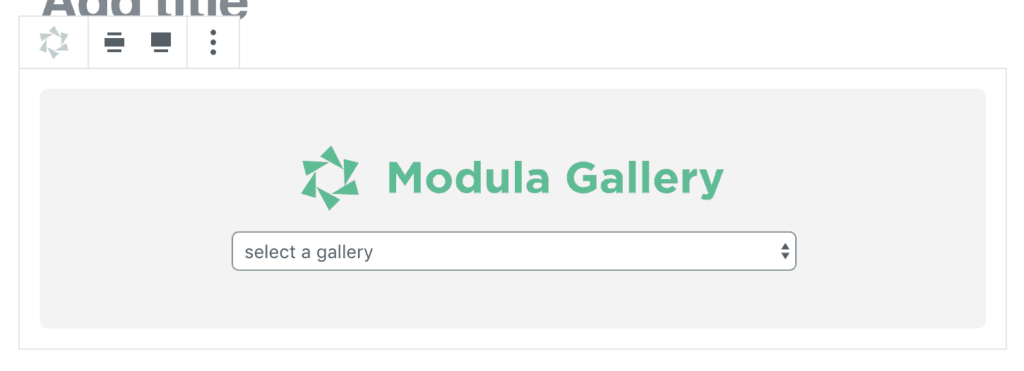
Veya alternatif olarak Modula simgesine tıklayın (aşağıda gösterilmiştir). Ardından, yukarıda gösterilen açılır menüyü kullanarak eklemek istediğiniz galeriyi seçmeye devam edin.

Ve özelleştirme ile çıldırın!
Modula'yı mevcut en kullanıcı dostu galeri eklentisi olacak şekilde geliştirme sürecinde, hem yeni başlayanlar hem de orta düzey kullanıcılar için son derece kolay hale getirdik. Artık herkes, tüm şaşırtıcı işlevlerinden yararlanabilir.
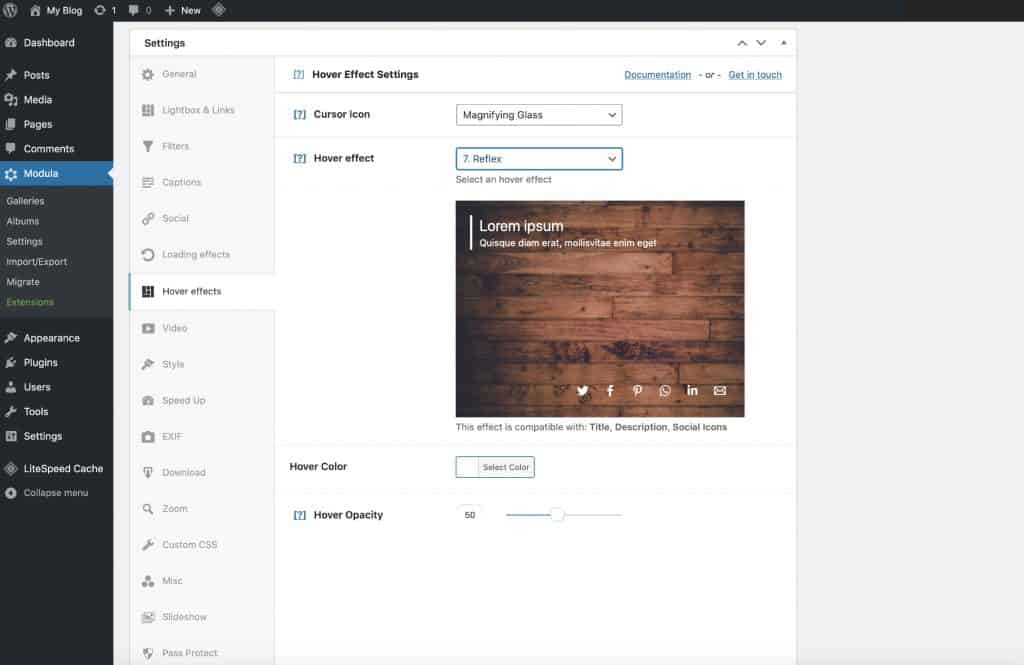
Modula lisansını satın aldıktan sonra, tüm kullanıcılarımıza Modula'nın ayarlarından tam olarak nasıl yararlanabileceklerini anlatan bir dizi e-posta gönderilir – başlamak için burayı tıklayın.
Özet – WordPress’e Resim Galerilerini Nasıl Eklemelisiniz?
WordPress resim galerisi oluşturmak için hangisini seçmeniz gerektiğine karar veremiyorsanız, kararımız şu:
Galeri oluşturma konusunda daha ciddi olanlar, canınızın istediği kadar fotoğraf eklemek, görüntüleri filtrelerle sıralamak ve daha fazlasını yapmak isteyenler için, bir galeri eklentisi ile daha iyi durumda olursunuz - Modula'nın planları 25 dolardan başlıyor.
Basit ve basit galeriler için yerleşik WordPress galeri işlevi web siteniz için uygun olabilir.
